Γίνεται πρόκληση να καθαρίστε τον αποθηκευτικό χώρο του iPhone όταν δεν θέλετε να διαγράψετε μερικές από τις καλές λήψεις βίντεο και φωτογραφιών. Ωστόσο, είναι μια απαραίτητη εργασία, επειδή ο χαμηλός αποθηκευτικός χώρος μπορεί να προκαλέσει προβλήματα στη συσκευή, όπως δυσλειτουργία του συστήματος ή πιο αργή απόδοση. Εκτός από φωτογραφίες και βίντεο κλιπ, περισσότερα αρχεία μπορούν να καταλαμβάνουν περισσότερο χώρο αποθήκευσης από ό,τι γνωρίζετε. Επομένως, προτού λάβετε ειδοποίηση με το "Δεν υπάρχει αρκετός χώρος αποθήκευσης", δοκιμάστε αυτές τις μεθόδους για να καθαρίσετε ανεπιθύμητα αρχεία στο iPhone σας.
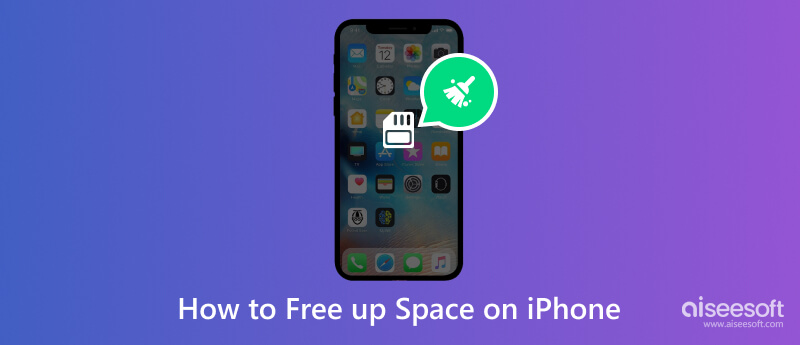
Πώς να ελευθερώσετε γρήγορα χώρο στο iPhone για να εξοικονομήσετε χρόνο; Μπορείς να χρησιμοποιήσεις Καθαριστικό iPhone Aiseesoft ως βοηθός σας στον καθαρισμό ανεπιθύμητων αρχείων στη συσκευή σας. Το ελαφρύ λογισμικό υποστηρίζει την πιο πρόσφατη έκδοση iOS 17, σαρώνοντας αποτελεσματικά διπλότυπα και ανεπιθύμητα αρχεία. Όταν ο αποθηκευτικός χώρος του τηλεφώνου είναι ανεπαρκής, χρειάζονται μόνο μερικά κλικ για τη διαγραφή αρχείων και η λειτουργία της συσκευής θα είναι πιο ομαλή και ταχύτερη. Αυτό το iPhone Cleaner είναι η καλύτερη εναλλακτική λύση για επιτραπέζιους υπολογιστές για να απορρίψετε τις αχρησιμοποίητες εφαρμογές, τα μεγάλα βίντεο και τα ανεπιθύμητα αρχεία.

Λήψεις
Aiseesoft iPhone Cleaner – Διαγραφή φωτογραφιών από το iPhone
100% ασφαλής. Χωρίς διαφημίσεις.
100% ασφαλής. Χωρίς διαφημίσεις.
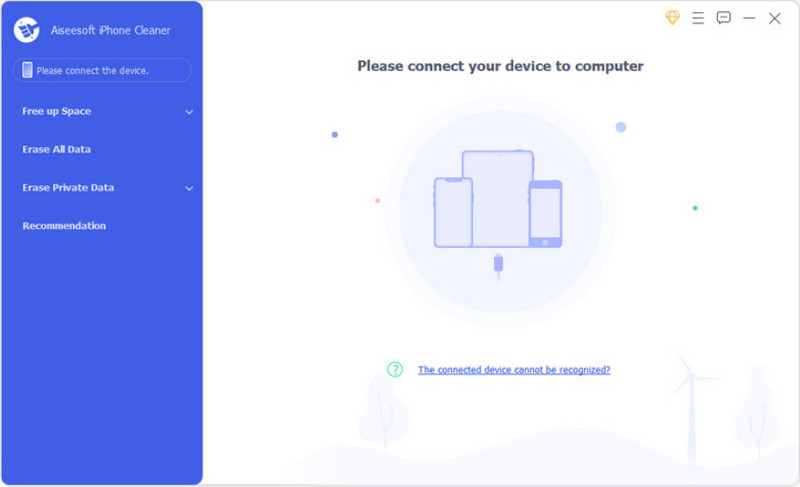
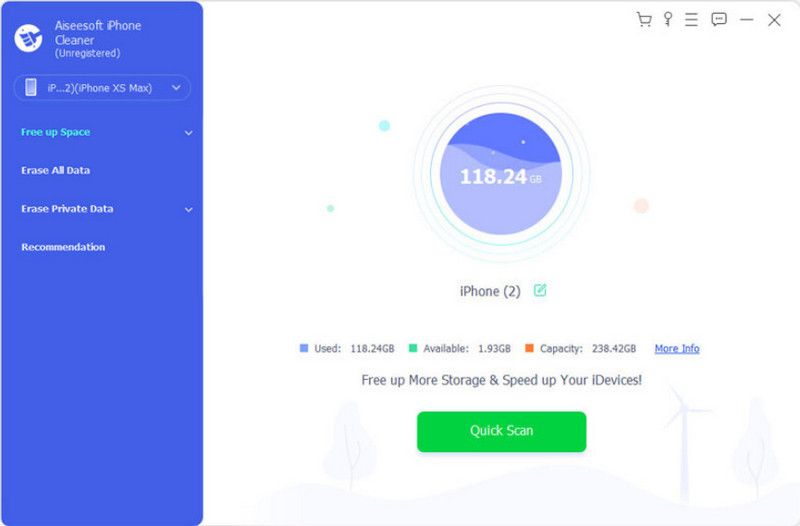
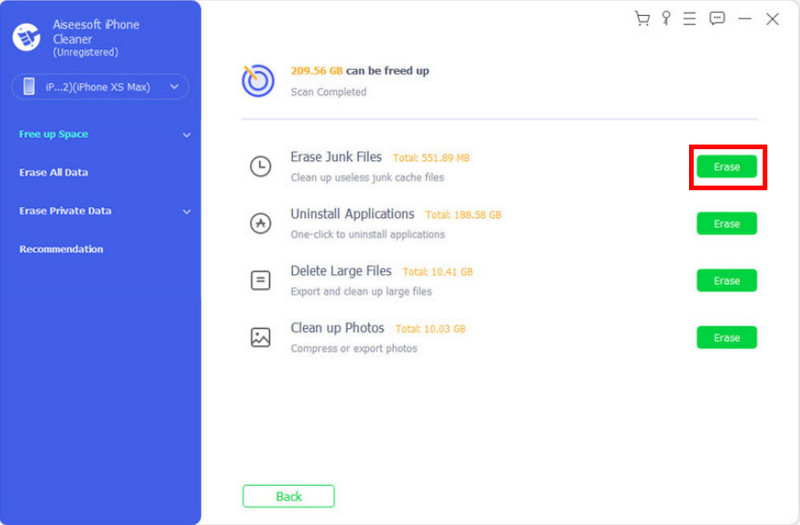
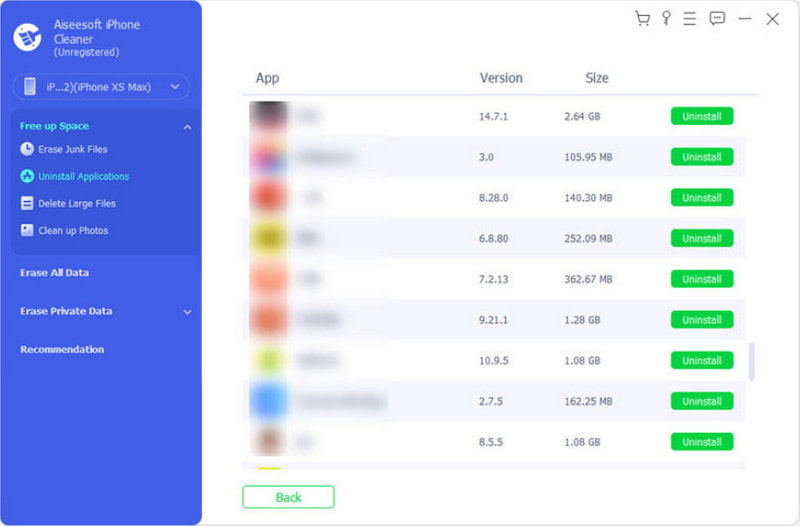

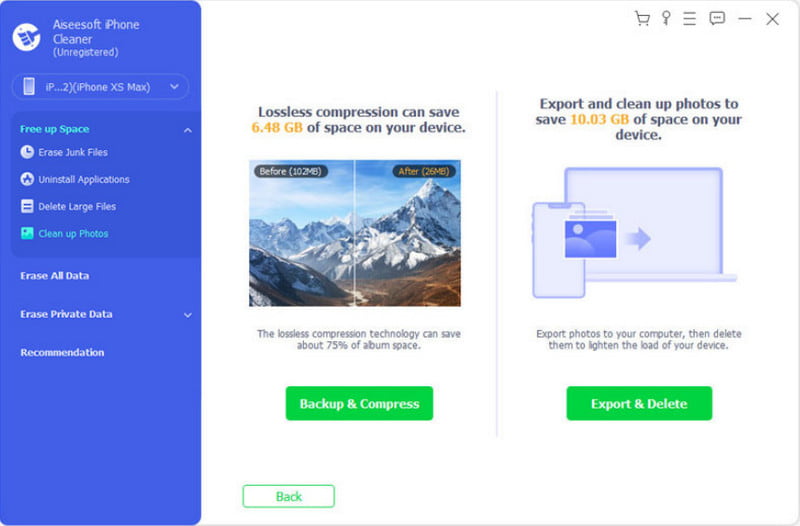
Το Aiseesoft iPhone Cleaner προσφέρει την επιλογή Erase All Data, η οποία διαγράφει όλα τα δεδομένα από το iPhone σας. Είναι μια εξαιρετική λύση για τον καθαρισμό της συσκευής και επιταχύνετε το αργό iPhone σας αν το πουλήσεις ή το δώσεις.
Ο αποθηκευτικός χώρος του iPhone σας εξαντλείται, αλλά τις περισσότερες φορές δεν γνωρίζετε πόσα δεδομένα συγκεντρώνει. Εκτός αν δεν ενοχλείτε να αποκτήσετε μηνιαία συνδρομή στο iCloud, μπορείτε να επεκτείνετε τον χώρο αποθήκευσης iCloud για να διατηρήσετε δεδομένα εφαρμογών, φωτογραφίες, μουσική, βίντεο κλιπ κ.λπ. Ωστόσο, αυτό δεν συμβαίνει πάντα. Αντί να διατηρείτε αχρησιμοποίητες εφαρμογές και συσσωρευμένα αρχεία που μπορούν να βλάψουν τη συσκευή σας, μπορείτε να ελευθερώσετε περισσότερο χώρο στο iPhone. Και πριν καθαρίσετε το iPhone, ακολουθεί πώς μπορείτε να ελέγξετε την αποθήκευση στο iPhone και άλλα βήματα καθαρισμού που χρειάζεστε.
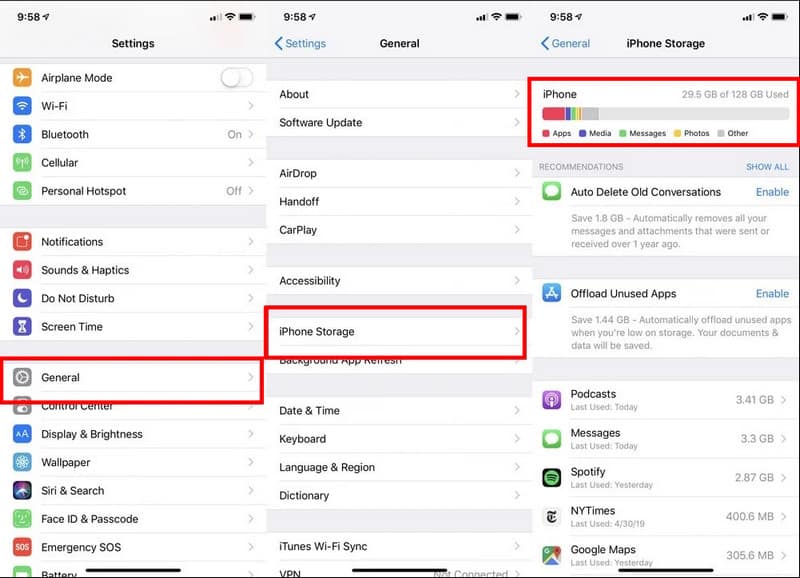
Τώρα, ποιος είναι ο καλύτερος τρόπος για να καθαρίσετε περισσότερο χώρο στο iPhone αντί να επεκτείνετε το iCloud; Αυτό το μέρος θα εμφανίσει διαφορετικές μεθόδους για να διατηρήσετε τα αρχεία σας σε τάξη και να αποτρέψετε την υπερφόρτωση του χώρου αποθήκευσης. Μείνετε κοντά και δείτε την καλύτερη λύση για εσάς.
Οι εφαρμογές που έχετε κατεβάσει επηρεάζουν σημαντικά τη συσκευή σας, όπως μπορείτε να δείτε από τις λεπτομέρειες του iPhone Storage. Έχετε εγκαταστήσει εφαρμογές γνωριμιών ή κατεβάσατε βίντεο από υπηρεσίες ροής. Μπορείς απεγκαταστήστε τις μη βασικές εφαρμογές, αλλά εναλλακτικά, χρησιμοποιήστε την επιλογή Offload Apps εάν δεν θέλετε να καταργήσετε το Netflix ή άλλες σημαντικές εφαρμογές. Βοηθά στην εκκαθάριση και την απελευθέρωση χώρου στο iPhone διατηρώντας ταυτόχρονα τα δεδομένα της εφαρμογής. Δείτε τα παρακάτω βήματα για να χρησιμοποιήσετε τη λειτουργία:
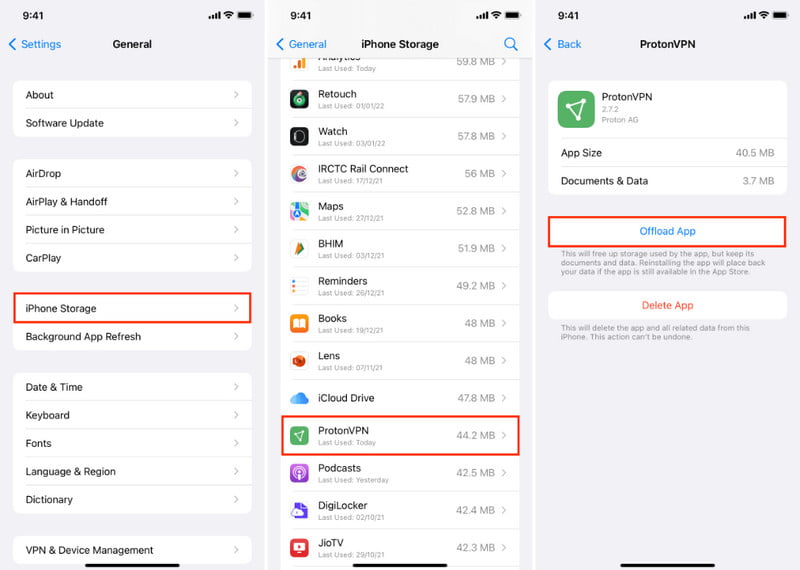
Όπως ίσως γνωρίζετε, η εφαρμογή Κάμερα παράγει εικόνες και πλάνα υψηλής ποιότητας που είναι εξαιρετικά για επαγγελματικές φωτογραφίσεις ή κινηματογραφικές λήψεις. Αλλά μπορεί να πάρει πολύ χώρο, ειδικά όταν δεν διαγράφετε τις επιπλέον ή αποτυχημένες λήψεις. Εκτός από τη διαγραφή διπλότυπων και επαναλαμβανόμενων λήψεων, το iPhone παρέχει μια λειτουργία βελτιστοποίησης των φωτογραφιών που τραβήχτηκαν χωρίς να μειώνεται η ποιότητα. Δείτε πώς μπορείτε να το ενεργοποιήσετε:
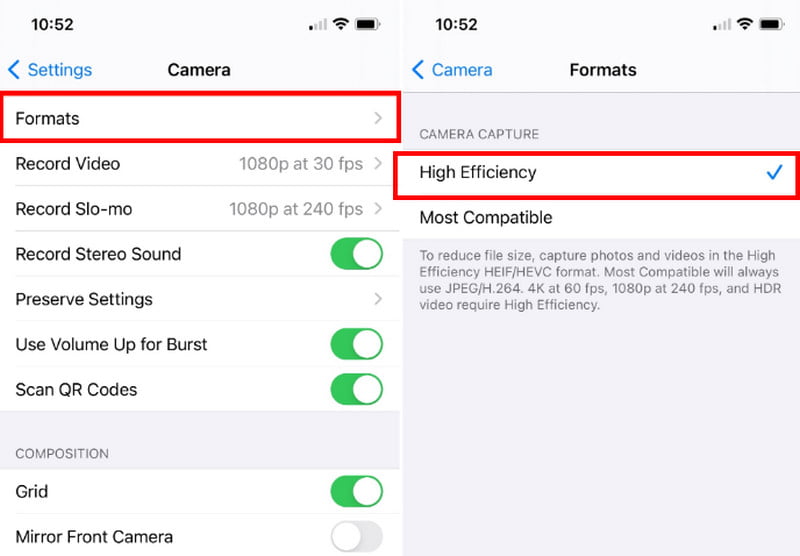
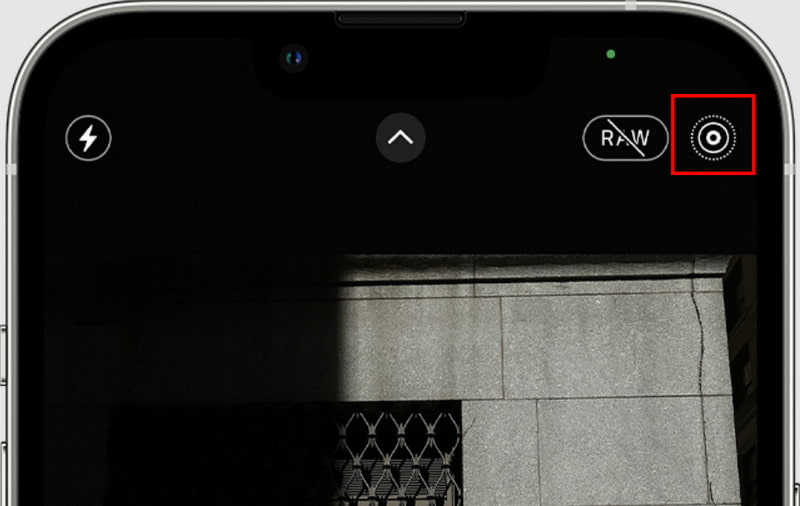
Το πρόγραμμα περιήγησής σας θα διατηρεί δεδομένα από τους ιστότοπους που επισκέπτεστε συχνά. Αυτό περιλαμβάνει προσωρινή μνήμη, cookie και ιστορικό. Η κρυφή μνήμη είναι ένα από τα αρχεία που καταναλώνουν περισσότερο χώρο αποθήκευσης και μπορεί να μην δείτε τη διαφορά, αλλά μπορεί επίσης να επιβραδύνει την ταχύτητα περιήγησης μόλις συσσωρευτεί σε μεγαλύτερο αρχείο. Αλλά όταν χρησιμοποιείτε αυτήν την επιλογή, θα αποσυνδεθείτε από τους ιστότοπους και θα διαγράψει το ιστορικό αναζήτησης. Εάν αυτό είναι εντάξει με εσάς, ακολουθήστε αυτά τα βήματα:
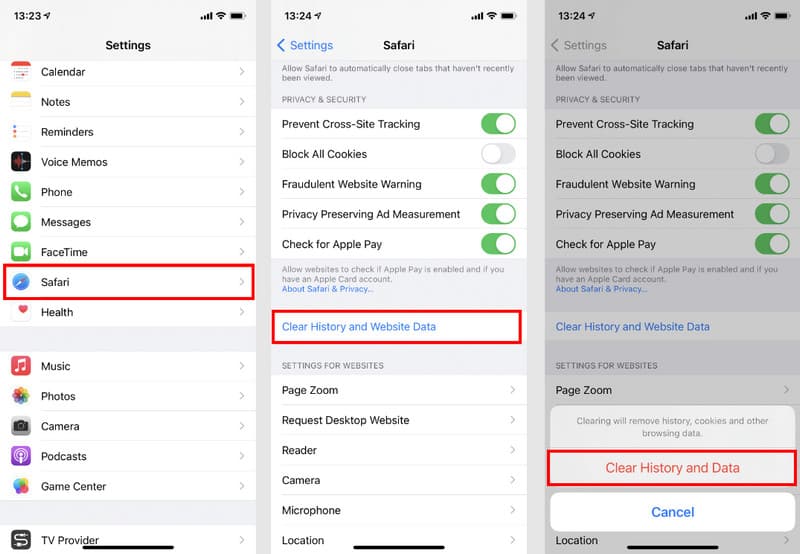
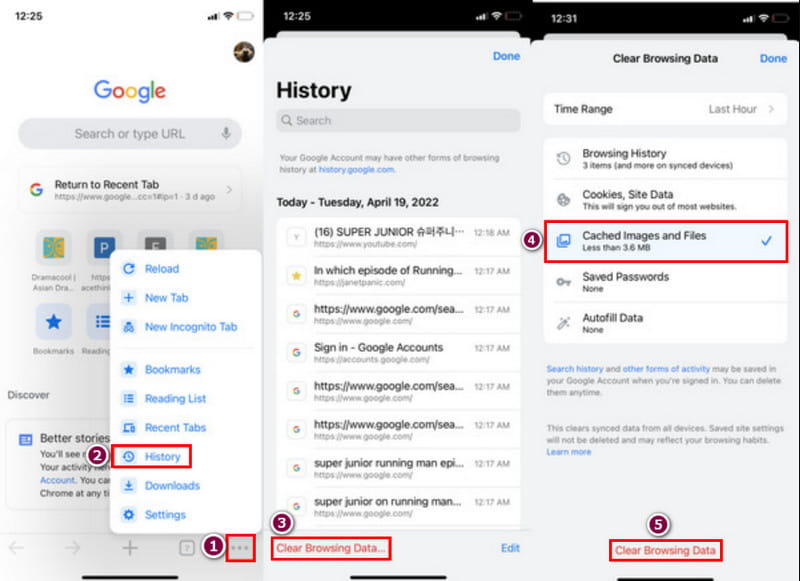
Τα μηνύματα καταλαμβάνουν μόνο ένα μικρό μέρος του αποθηκευτικού σας χώρου, αλλά θα είναι πρόβλημα εάν δεν έχετε διαγράψει καμία συνομιλία με συνημμένες εικόνες. Ο συνηθισμένος τρόπος διαγραφής κειμένων είναι η μεμονωμένη διαγραφή τους από την εφαρμογή Μηνύματα, αλλά μπορείτε εύκολα να διαγράψετε τα παλαιότερα κείμενα από την εφαρμογή Ρυθμίσεις. Δείτε τι πρέπει να κάνετε:
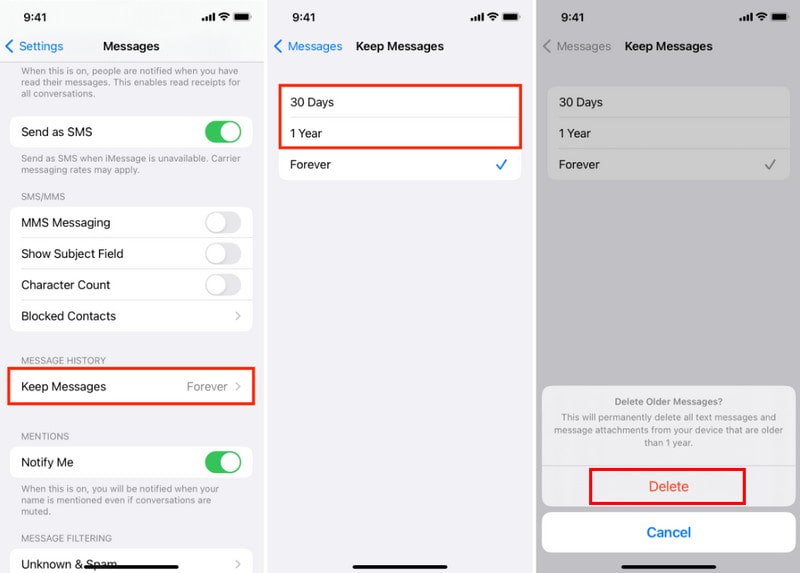
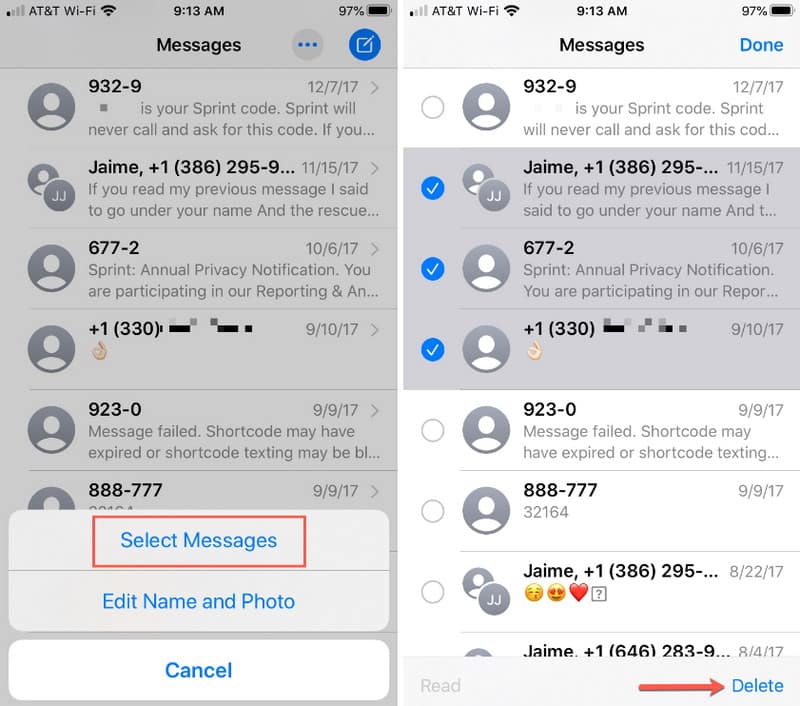
Γιατί ο αποθηκευτικός χώρος του iPhone μου είναι τόσο γεμάτος;
Ο αποθηκευτικός χώρος καταναλώνεται όταν κάνετε λήψη εφαρμογών, φωτογραφιών, βίντεο, εγγράφων κ.λπ. Οι περισσότερες εφαρμογές αποθηκεύουν επίσης δεδομένα όταν περιηγείστε σε αυτές ή πραγματοποιείτε λήψη ταινιών σε υψηλή ανάλυση. Μπορείτε πάντα να παρακολουθείτε τον χώρο από την εφαρμογή ρυθμίσεων στο iPhone σας.
Απελευθερώνει αποθηκευτικό χώρο η διαγραφή των φωτογραφιών;
Σίγουρα, ναι. Η εφαρμογή κάμερας τραβάει φωτογραφίες και βίντεο υψηλής ποιότητας, τα οποία τελικά θα καταλαμβάνουν περισσότερο χώρο στη συσκευή όταν συγκεντρωθούν με την πάροδο του χρόνου. Δημιουργήστε αντίγραφα ασφαλείας των φωτογραφιών και των βίντεο κλιπ σας στο iCloud και, στη συνέχεια, διαγράψτε τα για να εξοικονομήσετε χώρο αποθήκευσης.
Γιατί ο αποθηκευτικός χώρος μου είναι ακόμα γεμάτος μετά τη διαγραφή όλων;
Εάν ο χώρος αποθήκευσης δεν αποκαταστάθηκε μετά τη διαγραφή αρχείων, δοκιμάστε να τον επανεκκινήσετε. Μερικές φορές, το τηλέφωνο δεν μπορεί να επεξεργαστεί γρήγορα τις αλλαγές, επομένως μπορεί να χρειαστεί επανεκκίνηση για να αντικατοπτρίζει τον ελεύθερο χώρο.
Ποιες εφαρμογές καταλαμβάνουν περισσότερο χώρο αποθήκευσης στο iPhone;
Οι εφαρμογές που χρησιμοποιούν περισσότερο χώρο είναι το Instagram, το Google Photos, το Spotify, το Gmail, τα παιχνίδια για κινητά και οι εφαρμογές γνωριμιών. Η κατανάλωση χώρου των περισσότερων εφαρμογών κυμαίνεται από 550 MB έως 1.65 GB, επομένως καλύτερα να τις διαχειριστείτε πριν αποκτήσετε χαμηλό αποθηκευτικό χώρο.
Πώς καθαρίζετε πλήρως τον χώρο του iPhone;
Χρησιμοποιήστε την επιλογή Επαναφορά, αλλά πριν από αυτό, δημιουργήστε αντίγραφα ασφαλείας των δεδομένων στο iCloud. Από τις ρυθμίσεις, πατήστε το μενού Γενικά και, στη συνέχεια, επιλέξτε το Μεταφορά or Επαναφορά iPhone επιλογή. Πατήστε το κουμπί Διαγραφή όλου του περιεχομένου και των ρυθμίσεων. Εισαγάγετε τα διαπιστευτήρια όταν σας ζητηθεί.
Συμπέρασμα
Αυτή η ανάρτηση συζητήθηκε πώς να ελευθερώσετε χώρο στο iPhone διαγράφοντας ανεπιθύμητες εφαρμογές και αρχεία. Ενώ μπορείτε να διαγράψετε τα δεδομένα με τις συγκεκριμένες μεθόδους, μπορείτε να διαγράψετε αποτελεσματικά ανεπιθύμητα αρχεία στη συσκευή σας χρησιμοποιώντας το Aiseesoft iPhone Cleaner. Το ελαφρύ λογισμικό θα σας βοηθήσει να διαχειριστείτε τα αρχεία πιο ασφαλή και γρήγορα. Κάντε κλικ στην επιλογή Λήψη για να το δοκιμάσετε σε Windows ή Mac.

Το iPhone Cleaner μπορεί να καθαρίσει άχρηστα δεδομένα στη συσκευή σας επιλεκτικά. Μπορείτε επίσης να το χρησιμοποιήσετε για να διαγράψετε τα προσωπικά σας δεδομένα και να διατηρήσετε το iPhone / iPad / iPod Touch γρήγορα και ασφαλή.
100% ασφαλής. Χωρίς διαφημίσεις.
100% ασφαλής. Χωρίς διαφημίσεις.